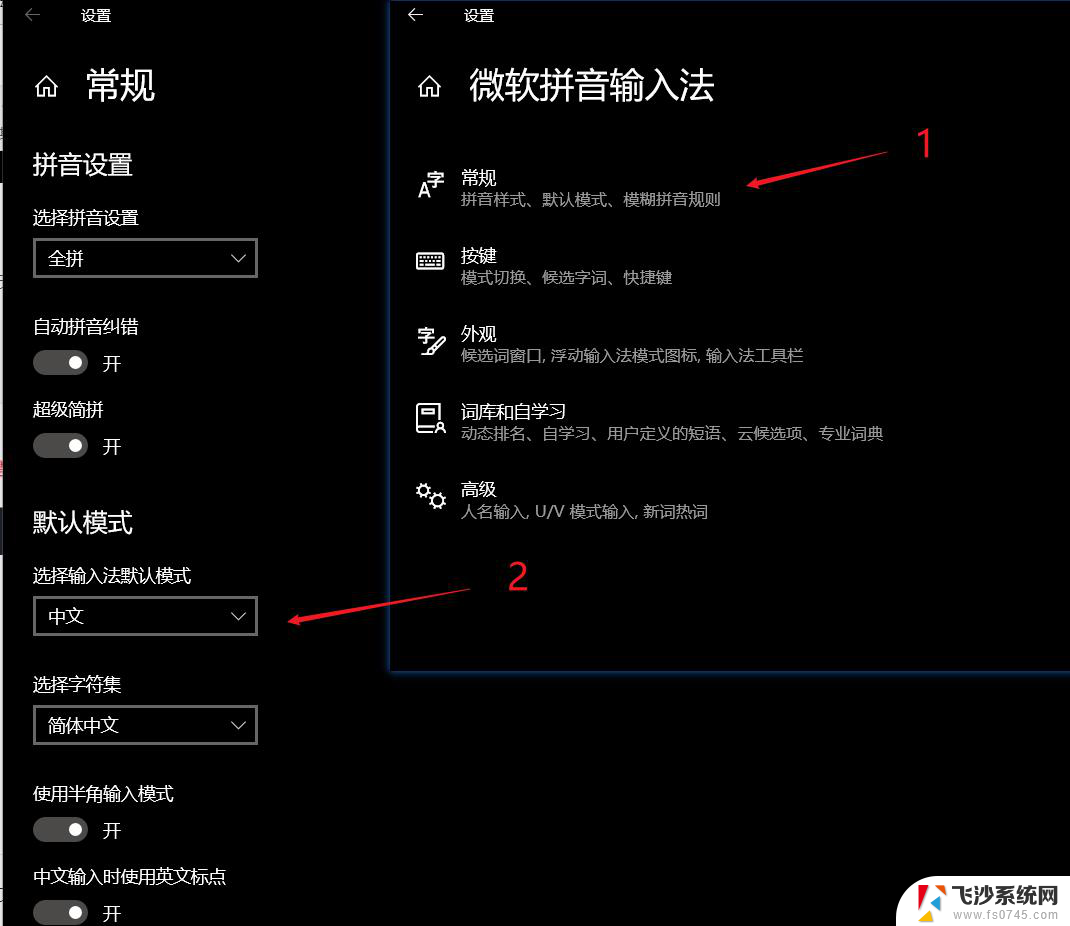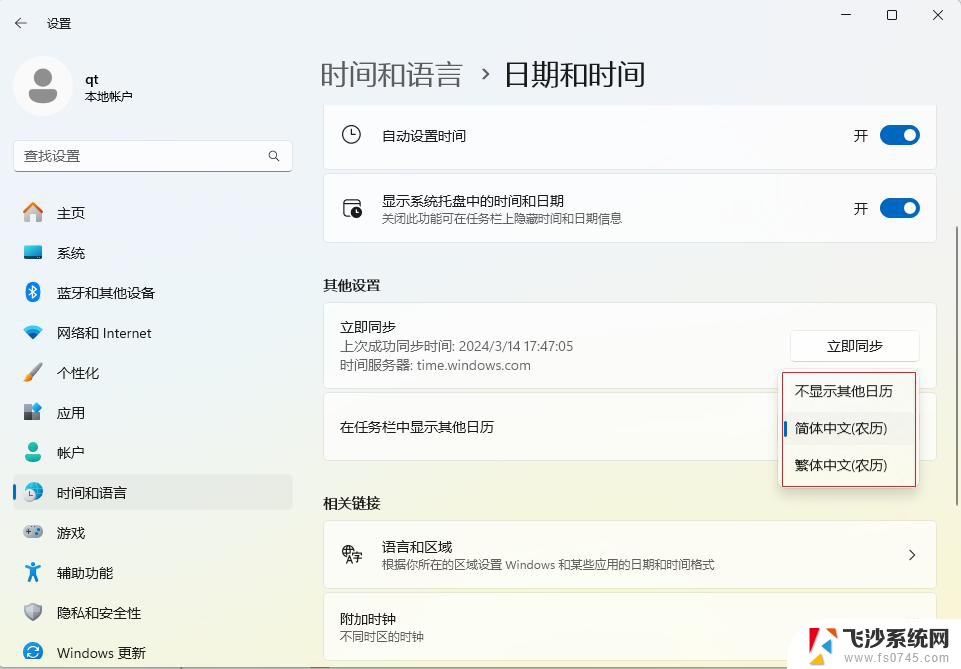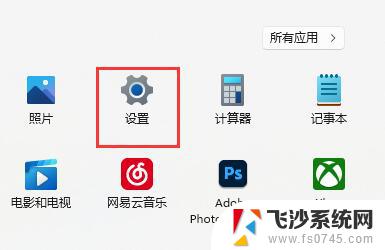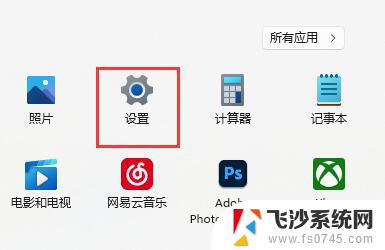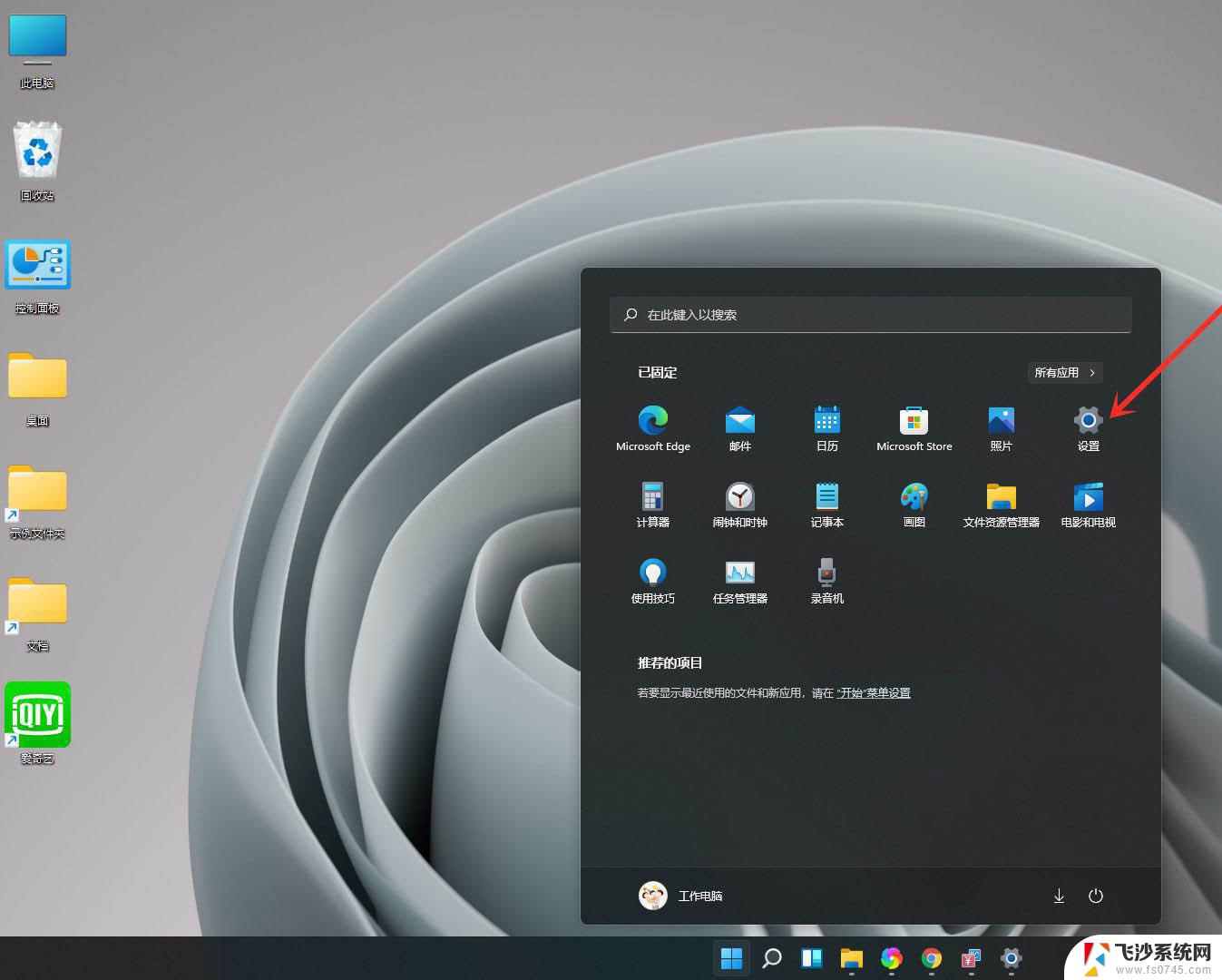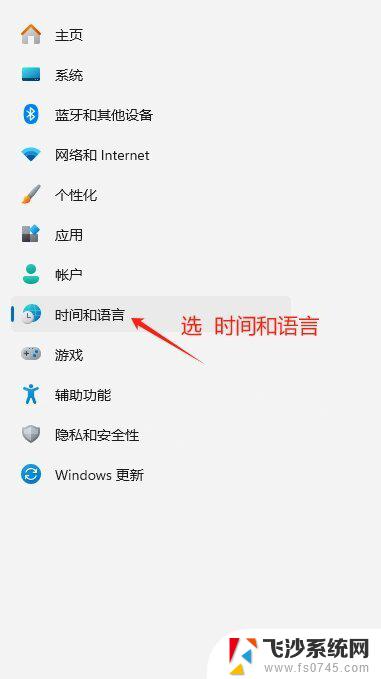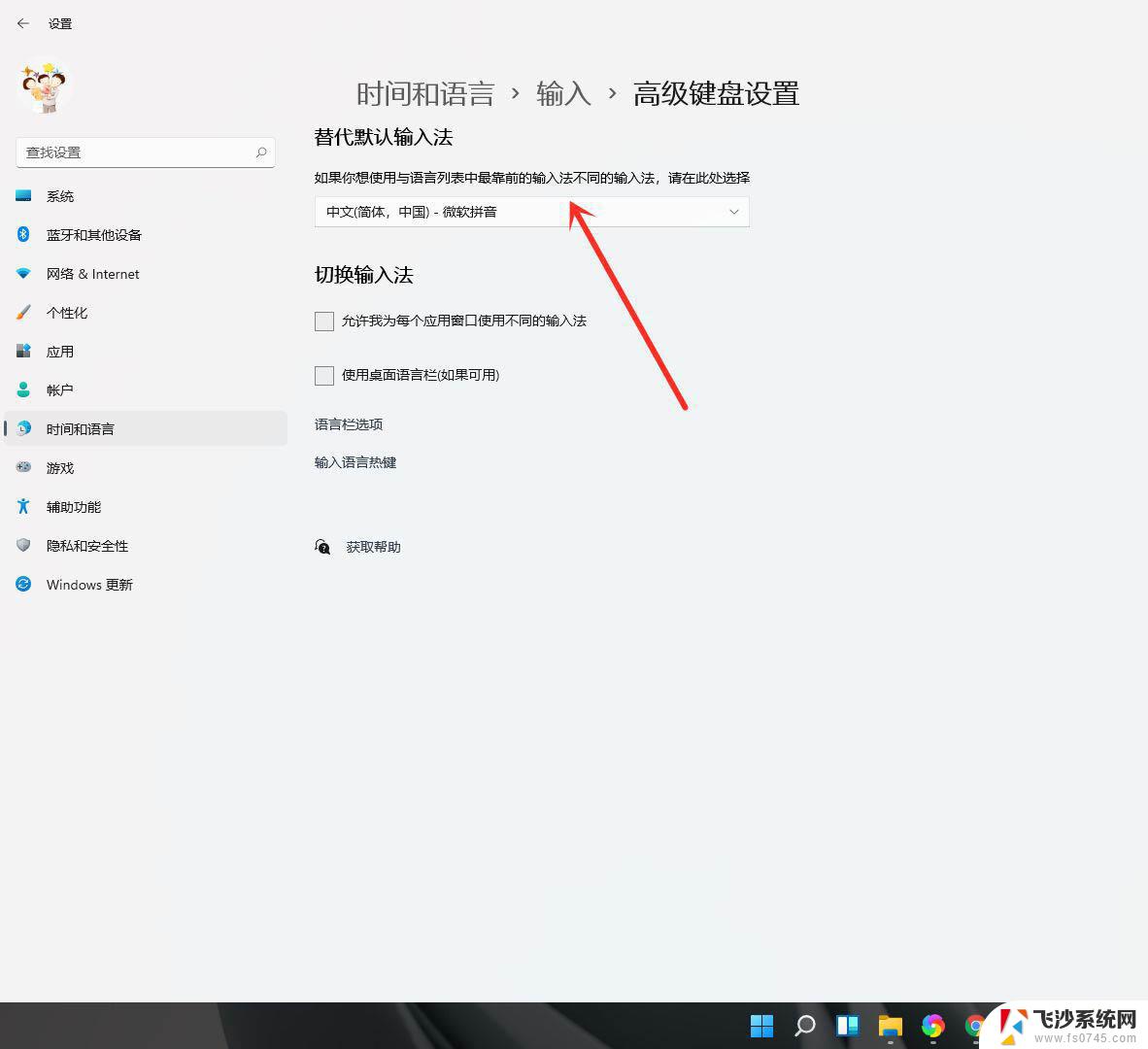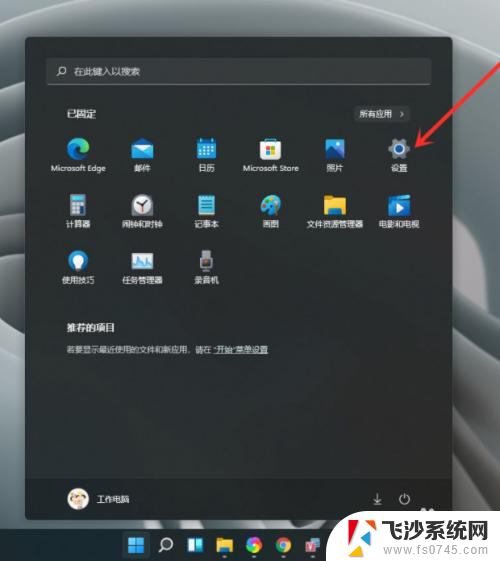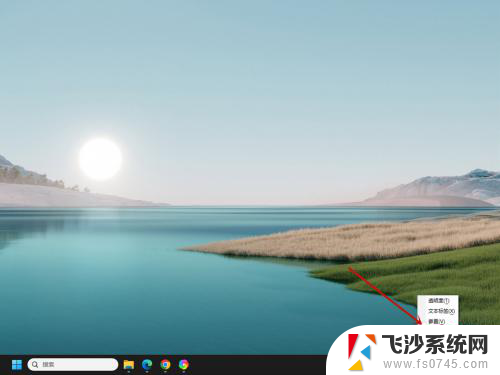win11自带的输入法怎么输入 win11输入法自定义设置教程
更新时间:2024-12-25 13:52:49作者:xtliu
Win11自带的输入法功能强大且灵活,用户可以根据个人习惯和需求进行自定义设置,提高输入效率和舒适度,本文将介绍如何在Win11系统中使用自带的输入法,并详细讲解如何进行输入法的自定义设置,让你的输入体验更加个性化和便捷。愿这篇教程能够帮助到你,让你在Win11系统中享受更加顺畅的输入体验。

win11输入法设置在哪里设置
1、打开开始菜单,点击【设置】。进入win11设置界面。
2、选择【时间和语言】,然后点击【输入】选项。
3、进入【输入】界面,点击【高级键盘设置】。
4、进入【高级键盘设置】界面,点击顶部的下拉选框,即可选择你想要的默认输入法了。
5、然后默认输入法就设置好了
以上就是win11自带的输入法怎么输入的全部内容,碰到同样情况的朋友们赶紧参照小编的方法来处理吧,希望能够对大家有所帮助。